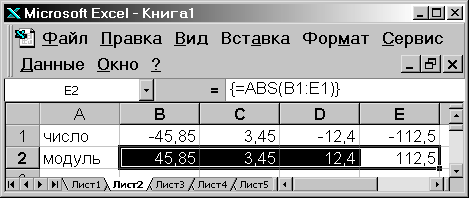Excel и математика
Предполагается, что основы работы в Excel освоены учащимися в
объеме программы средней школы. Достаточно хорошо они изложены в работе [3].
Здесь приведены подробные сведения по вычислениям в электронных таблицах, что
представляет основной интерес для предмета «Математика и информатика».
Основные сведения
Вычисления в таблицах выполняются с помощью формул. Формула может состоять из
математических операторов, значений, ссылок на ячейку и имена функций.
Результатом выполнения формулы есть некоторое новое значение, содержащееся в
ячейке, где находится формула. Формула начинается со знака равенства «=«. В
формуле могут использоваться арифметические операторы + - * / Порядок вычислений
определяется обычными математическими законами.
Примеры формул: =(А4+В8)*С6, =F7*С14+B12.
Константы – текстовые или числовые значения, которые вводятся в ячейку и не
могут изменяться во время вычислений.
Ссылка на ячейку или группу ячеек – способ, которым указывается конкретная
ячейка или несколько ячеек. Ссылка на отдельную ячейку – ее координаты. Значение
пустой ячейки равно нулю.
Ссылки на ячейки бывают двух типов:
относительные – ячейки обозначаются относительным смещением от ячейки с формулой
(например: F7).
абсолютные – ячейки обозначаются координатами ячеек в сочетании со знаком $
(например: $F$7).
Комбинация предыдущих типов (например: F$7).
При копировании формул относительные ссылки изменяются на размер перемещения.
Для обращения к группе ячеек используются специальные символы:
: (двоеточие) – формирует обращение к блоку ячеек. Через двоеточие указывается
левая верхняя и правая нижняя ячейки блока. Например: С4:D6 – обращение к
ячейкам С4, С5, С6, D4, D5, D6.
; (точка с запятой) – обозначает объединение ячеек. Например, D2:D4;D6:D8 –
обращение к ячейкам D2, D3, D4, D6, D7, D8.
Для ввода формулы в ячейку следует ввести знак '=' и формулу для вычисления.
После нажатия клавиши Enter в ячейке появится результат вычисления. При
выделении ячейки, содержащей формулу, формула появляется в строке
редактирования.
Функции
Функциями в Microsoft Excel называют объединения нескольких вычислительных
операций для решения определенной задачи. Функции в Microsoft Excel представляют
собой формулы, которые имеют один или несколько аргументов. В качестве
аргументов указываются числовые значения или адреса ячеек.
Например:
=СУММ(А5:А9) – сумма ячеек А5, А6, А7, А8, А9;
=СРЗНАЧ(G4:G6) – среднее значение ячеек G4, G5, G6.
Функции могут входить одна в другую, например:
=СУММ(F1:F20)ОКРУГЛ(СРЗНАЧ(H4:H8);2);
Для введения функции в ячейку необходимо:
-выделить ячейку для формулы;
-вызывать Мастер функций с помощью команды Функция меню Вставка или кнопки ;
-в диалоговом окне Мастер функций (рис.13), выбрать тип функции в поле
Категория, затем функцию в списке Функция;
-щелкнуть кнопку ОК;
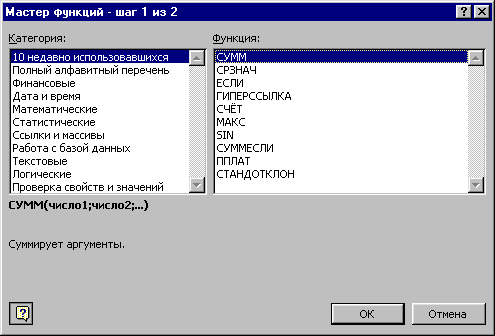
-в полях Число1, Число2 и др. следующего окна ввести
аргументы функции (числовые значения или ссылки на ячейки);
-чтобы указать аргументы, можно щелкнуть кнопку
 находящуюся справа от поля, и
выделить мышью ячейки, содержащие аргументы функции; для выхода из этого режима
следует щелкнуть кнопку находящуюся справа от поля, и
выделить мышью ячейки, содержащие аргументы функции; для выхода из этого режима
следует щелкнуть кнопку  которая
находится под строкой формул; которая
находится под строкой формул;
-щелкнуть ОК.
-Вставить в ячейку функцию суммы СУММ можно с помощью кнопки

Массивы формул
Массивы формул удобно использовать для введения однотипных формул и обработки
данных в виде таблиц. Например, для вычисления модуля от чисел, размещенных в
ячейках B1, C1, D1, E1, вместо ввода формул в каждую ячейку можно ввести одну
формулу – массив для всех ячеек. Microsoft Excel добавляет вокруг массива формул
фигурные скобки { }, по которым его можно отличить.
Для создания массива формул необходимо:
-выделить ячейки, в которых должен находиться массив формул (Рис.14);
-ввести формулу обычным способом, указав в качестве аргументов группу
ячеек-аргументов;
-в последнем окне вместо кнопки ОК нажать комбинацию клавиш Ctrl+Shift+Enter.
Для редактирования массива формул необходимо :
-выделить ячейки, в которых находится массив;
-щелкнуть мышью внутри строки редактирования и отредактировать формулу;
-нажать комбинацию клавиш Ctrl+Shift+Enter.
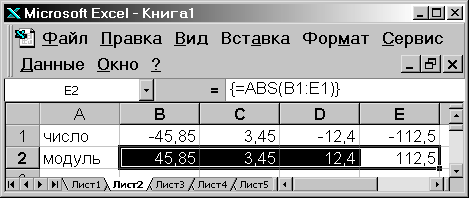
Сообщения об ошибках
Если формула в ячейке не может быть правильно вычислена, Microsoft Excel выводит
в ячейку сообщение об ошибке. Если формула содержит ссылку на ячейку, которая
содержит значения ошибки, то вместо этой формулы также будет выводиться
сообщение об ошибке. Значение сообщений об ошибках следующее:
#### – ширина ячейки не позволяет отобразить число в заданном формате;
#ИМЯ? – Microsoft Excel не смог распознать имя, использованное в формуле;
#ДЕЛ/0! – в формуле делается попытка деления на нуль;
#ЧИСЛО! – нарушены правила задания операторов, принятые в математике;
#Н/Д – такое сообщение может появиться, если в качестве аргумента задана ссылка
на пустую ячейку;
#ПУСТО! – неверно указано пересечение двух областей, которые не имеют общих
ячеек;
#ССЫЛКА! – в формуле задана ссылка на несуществующую ячейку;
#ЗНАЧ! – использован недопустимый тип аргумента.
|
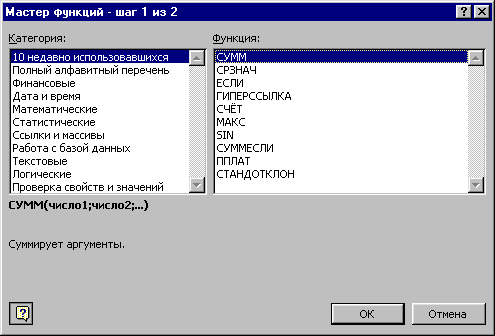
 находящуюся справа от поля, и
выделить мышью ячейки, содержащие аргументы функции; для выхода из этого режима
следует щелкнуть кнопку
находящуюся справа от поля, и
выделить мышью ячейки, содержащие аргументы функции; для выхода из этого режима
следует щелкнуть кнопку  которая
находится под строкой формул;
которая
находится под строкой формул;